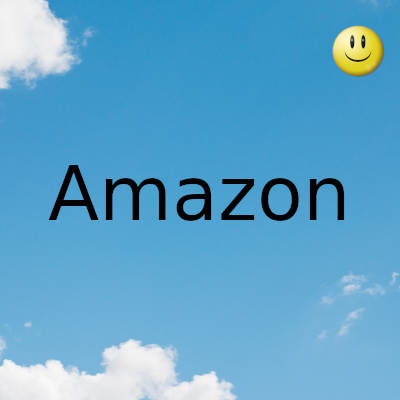
El uso de un control remoto para administrar su televisor se está convirtiendo en una cosa del pasado gracias a la capacidad de Alexa de controlar completamente su Amazon Fire TV usando solo comandos verbales.
La razón principal para sincronizar su dispositivo Alexa con su Fire TV es deshacerse de su control remoto. Hacer un seguimiento constante o hacer clic accidentalmente en los botones incorrectos ya no arruinará su experiencia de visualización.
Al sincronizar su dispositivo Alexa con su televisor, puede comenzar a controlar cada aspecto de su visualización solo con comandos verbales.
Pausar, reproducir, avanzar rápidamente, abrir nuevas aplicaciones, todo se puede hacer despertando a Alexa y diciéndole qué hacer.
Incluso si no planea reemplazar completamente su experiencia remota con una verbal, es bueno tener una opción de respaldo en caso de que no pueda ubicar su control remoto.
Sincroniza tu dispositivo Alexa con tu Fire TV
Antes de seguir adelante con la sincronización de su dispositivo y caja de transmisión, debe asegurarse de que ambos estén conectados a la misma cuenta. De lo contrario, la conexión no será posible.
Tener una buena conexión a Internet y un buen ancho de banda también evitará problemas potenciales al intentar sincronizar los dos dispositivos.
La última consideración que debe hacer es verificar la última actualización en su aplicación de Amazon ( iOS , Android ). Es posible que las versiones anteriores de la aplicación no tengan la funcionalidad para poder sincronizar un dispositivo Alexa con un Fire TV.
Tenga en cuenta que puede conectar varios dispositivos Alexa al mismo Fire TV. Si tiene un Echo y un Echo Show en la misma habitación, cualquiera de los dos podrá controlar su televisor.
Si tiene un Echo Show, no todas las funciones están disponibles como en un dispositivo Echo.
Cómo sincronizar su Fire TV con su dispositivo usando la aplicación Alexa
- Abre la aplicación Alexa.
- Seleccione el icono Más
- Seleccionar configuración
- Seleccione TV y video
- Seleccione Fire TV
- Seleccione Vincular su dispositivo Alexa
- Sigue las instrucciones en la pantalla
Una vez que los dos estén conectados, use la frase de activación y pídale a Alexa que ejecute uno de los comandos de TV. Si todo se hizo correctamente, su televisor seguirá el comando que le dio a Alexa.
Alternativamente, puede conectar los dos usando su Fire TV en lugar de ir a través de la aplicación.
Cómo sincronizar su Fire TV con su dispositivo Alexa usando Fire TV
- Abre el Fire TV
- Ir a Configuración
- Seleccionar controladores y dispositivos Bluetooth
- Seleccione otros dispositivos Bluetooth
- Seleccione su dispositivo Echo
Solución de problemas de su conexión
Si tiene problemas para conectar su dispositivo Alexa, siga los consejos de anteriormente en este artículo. Verifique si tiene la última versión de la aplicación Amazon Alexa y su Fire TV.
A continuación, le indicamos cómo verificar la última versión de su Fire TV:
- Abre tu Amazon Fire TV
- Seleccionar configuración
- Seleccione My Fire TV
- Seleccione Acerca de
- Elija Buscar actualizaciones o Instalar actualización
- Confirmar actualizaciones
Si aún tiene problemas para conectar los dos, debe intentar reiniciar su dispositivo Alexa y Fire TV. Si siguió las instrucciones anteriores para actualizar su Fire TV, se le pedirá que reinicie después de descargar la actualización.
Desenchufar ambos durante 15-20 segundos y volver a enchufar los dispositivos forzará un proceso de reinicio.
La última opción que tiene es restablecer su dispositivo y TV. Esto debe mantenerse como último recurso porque perderá todas las configuraciones personalizadas que haya agregado a sus productos de Amazon.
Tendrá un proceso diferente para restablecer cada uno. Una vez que se complete el proceso, el dispositivo Alexa y la caja de transmisión deberán configurarse como nuevos.
Fecha actualización el 2021-05-31. Fecha publicación el 2021-05-31. Categoría: amazon Autor: Oscar olg Mapa del sitio Fuente: beebom